Page 105 of 135

Navigacija105NAVI 80 IntelliLink - Pretraživanje
karte
Za pristup zaslonu s kartama bez navigacije, na početnoj stranici
dodirnite IZBORNIK , a zatim
Navigacija , pa Prikaz karte .
Dodirnite bilo koji dio karte.
Pokazivač označava trenutno
odabrani položaj. Za kretanje po karti
povucite pokazivač u željenom
smjeru.
Nakon što se zaslon s kartama
prikaže, dodirnite < za otvaranje
iskočnog izbornika koji sadrži
sljedeće opcije:
● Ovu lokaciju koristite za...
● Pronalaženje
● Promjena pojedinosti karte
● Dodavanje u spremljene lokacijeOvu lokaciju koristite za...
Ovu opciju odaberite za provođenje
bilo koje sljedeće radnje:
● centriranje karte na lokaciju vozila
● navigaciju do točke na karti
● traženje točke na karti● dodavanje točke na karti u favorite
● dodavanje točke na karti na popis
točaka interesa
● ispravljanje položaja vašeg vozilaPronalaženje
Odaberite ovu opciju za centriranje karte na:
● vaš dom
● spremljenu adresu
● adresu
● nedavno odredište
● lokalno pretraživanje
● točku od interesa
● trenutni položaj vozila
● koordinate (zemljopisna širina/ dužina)Promjena pojedinosti karte
Odaberite ovu opciju za uključivanje/
isključivanje sljedećih postavki karte:
● promet
● nazivi
● točke interesa (POI)● pozadinska satelitska slika
● GPS koordinateDodavanje u spremljene lokacije Odaberite ovu opciju za dodavanje
trenutnog položaja na karti kao
spremljeno odredište. Koristite
tipkovnicu za unos naziva ili potvrdu
predloženog naziva.
Način rada s tipkovnicom potražite
pod (NAVI 80 IntelliLink) " Korištenje
tipkovnica na zaslonu " u odjeljku
" Upotreba " 3 81.
Pomoć!
NAVI 50 IntelliLink - Pomoć!
Nakon što se prikaže zaslon s
kartama, dodirnite Opcije, pa Where
am I? (Gdje sam?) kako biste
provjerili korisne informacije o
trenutnoj lokaciji i kako biste potražili
točke interesa (POI) u blizini.
Za pristup zaslonu s kartom u bilo
koje vrijeme, dodirnite 7, pa
s KARTA .
Page 106 of 135

106NavigacijaWhere am I? (Gdje sam?)
Ova opcija izbornika sadrži sljedeće
informacije:
● trenutnu lokaciju (adresa)
● zemljopisnu širinu
● zemljopisnu dužinu
● nadmorsku visinu
● GPS stanje
Dodirnite Opcije za prikaz sljedećih
opcija:
● Dodaj u favorite
Dodatne informacije potražite u
(NAVI 50 IntelliLink) "Unos
odredišta", "Dodaj i spremi
favorita" 3 94.
● Informacije o zemlji : Pogledajte
"Informacije o zemlji" u nastavku.Informacije o zemlji
Ova funkcija omogućuje provjeru
informacija o zemlji i zakonskim
propisima koji su važeći na trenutnoj
lokaciji.
Kada se prikaže zaslon Where am I?
(Gdje sam?) , dodirnite Opcije, pa
Informacije o zemlji .Ova opcija izbornika sadrži sljedeće
informacije:
● ograničenja brzine
● telefonski pozivni broj zemlje (međunarodni pozivni broj, napr.
+49)
● broj u slučaju nužde (napr. 112)
● zakonska ograničenja, napr.: ● zahtjeve opreme vozila, napr. trokut upozorenja,
komplet za prvu pomoć,
protupožarni aparat,
rezervne žarulje,
reflektirajući prsluk itd.
● propise o prednjim svjetlima ● maksimalnu dopuštenu razinu alkohola u krvi
● propise o lancima za gume
● propise o zimskim gumamaPomoć u blizini
Ova funkcija omogućuje traženje
pomoći u blizini trenutne lokacije.
Kada se prikaže zaslon Where am I?
(Gdje sam?) , dodirnite Pomoć u
blizini .Ova opcija izbornika sadrži sljedeće
informacije:
● Popravak vozila u blizini (usluge
popravka vozila)
● Zdravstvena pomoć u blizini
(medicinske i hitne usluge)
● Policija u blizini (policijske
postaje)
● Benzinska postaja u blizini
(postaje s gorivom)
Odaberite odgovarajuću opciju za
pristup popisu lokalnih točaka
interesa (POI).
Informacije o točkama interesa (POI)
potražite pod (NAVI 50 IntelliLink)
"Unos odredišta" 3 94.
Prometne informacije
NAVI 50 IntelliLink - informacije o
stanju u prometu
Dostupno ovisno o izvedbi, možete
primati najnovije prometne
informacije iz lokalnih izvora.
Informacije se daju za trenutnu rutu ili
za trenutni položaj vozila.
Page 107 of 135

Navigacija107Tijekom vođenja po ruti, dodirnite
Opcije , zatim odaberite Trenutni
promet ili dodirnite ikonu prometa Ö
na zaslonu s kartom. Prikazuju se
prometne nesreće duž rute i
procijenjena trajanja zastoja.
Dostupne su sljedeće opcije: ● Popis događaja : Odaberite
promjenu postavki prikaza
događaja.
● Ponuda obilaska : Kreirajte
alternativnu rutu za odabrano odredište.
● Opcije : Pristupite opcijama
prometa.
Za pristup ovim opcijama prometa u bilo koje vrijeme, dodirnite 7, pa
y NAVI / ýNav , a zatim Opcije. Zatim
odaberite ÖPromet .
Dodirnite q za povratak na vođenje
po ruti.
NAVI 80 IntelliLink - Informacije o
stanju u prometu
Dozvoljava prijem najnovijih
prometnih informacija iz lokalnih
izvora.Na početnoj stranici, dodirnite
IZBORNIK , zatim Navigacija , pa
Navigacijske usluge . Zatim odaberite
Promet /HD promet .
Navigacijski sustav označava
prometne nezgode putem glasovnih
poruka, informacijske trake o prometu
i prikazivanjem simbola na karti.
Pogledajte "Pregled simbola" 3 108.
Sustav se ažurira približno svakih 15 minuta, a prometne nezgode se
prikazuju samo na većim
prometnicama.
Usluga Promet naziva se HD promet
ako je aktivirana pretplata za usluge
LIVE. Uz uslugu HD promet,
ažuriranje se provodi približno svake
tri minute, a prometne nezgode se
prikazuju i za manje prometnice.
Dodatne informacije potražite u
(NAVI 80 IntelliLink) "LIVE usluge" u
odjeljku "Upotreba" 3 81.Ovisno o trenutnoj situaciji u prometu,
informacijska traka o prometu može
sadržavati sljedeće informacije:
● veće prometne zastoje na ruti (izražene u minutama)
● nepoznate ili neodređene situacije (siva boja)
● spori promet (narančasta)
● prometnu gužvu (crvena boja)
● vozila se ne pomiču ili je cesta zatvorena (tamno crvena boja)
● udaljenost do sljedeće nezgode (u km/miljama)
Za upravljanje uslugom pružanja
informacija o prometu birajte među sljedećim opcijama:
● Minimalni prometni zastoji
Nakon putovanja na temelju
posljednjih informacija o
prometu.
● Pokaži promet na ruti
Prikazuje pregled svih prometnih nezgoda na trenutnoj ruti.
Dodirnite ikone nezgoda za
detaljnije informacije.
Page 108 of 135
108Navigacija●Prikaz karte
Odaberite za istraživanje karte i
ažurne informacije o prometu u
području.
Karta prikazuje posljednje
traženu lokaciju. Dodirnite ikone
nezgoda za detaljnije
informacije.
● Čitanje naglas prometnih
informacija
Aktivira glasovno navođenje za
informacije o prometu.Postavke usluge pružanja informacija o prometu
Odaberite Postavke za promet i
označite okvir pored željenih
preferenci (npr. automatsko
smanjivanje odgoda nakon svakog
ažuriranja podataka o prometu) i
odaberite Gotovo za potvrdu.
Pregled simbola
L:NezgodaM:Zastoj u prometuG:Jedna ili više zatvorenih trakaF:Zatvorena cestaN:Prometna nezgodaE:Radovi na cestiJ:Jaka kišaC:SnijegB:Jak vjetar, olujaK:MaglaI:Led
Page 109 of 135

Prepoznavanje glasa109Prepoznavanje
glasaOpće napomene ........................109
Regulacija navigacije .................110
Regulacija telefona ....................111Opće napomene
Funkcija prepoznavanja glasa
omogućuje upravljanje određenim
funkcijama putem glasovnih naredbi.
Kako biste izbjegli mogućnost da
razgovor koji se vodi u vozilu nehotice
započne pozive prema spremljenom
kontaktu, funkciju prepoznavanja
glasa prvo trebate aktivirati putem 5
na kontrolama na kolu/stupu
upravljača.
Pregled elemenata upravljanja 3 7.
NAVI 50 IntelliLink
Ovisno o izvedbi, dostupna funkcija
prepoznavanja glasa telefonskog
sustava "handsfree" omogućuje vam
korištenje određenih funkcija
kompatibilnog pametnog telefona putem glasovnog unosa.
Pogledajte "Regulacija telefona" u
ovom odjeljku 3 111.
Za potvrdu da je upareni i priključeni
pametni telefon kompatibilan s
funkcijom prepoznavanja glasa,
dodirnite 7, pa ÿPostavka(e) .Zatim birajte Bluetooth pa Prikaži
popis Bluetooth uređaja . Popis
pokazuje uparene uređaje, a 5 se
pojavljuje pored naziva pametnog telefona kako bi se pokazala
kompatibilnost.
Napomena
Ako je podržano, postavku jezika na vašem pametnom telefonu
automatski će koristiti Infotainment
sustav za prepoznavanje glasa.
Navigacijski sustav možete pokrenuti
i pomoću glasovnog upravljanja.
Pogledajte "Regulacija navigacije" u
ovom odjeljku 3 110.
Preduvjeti
Moraju biti zadovoljeni sljedeći
preduvjeti:
● Mora biti aktivirana funkcija Bluetooth sustava Infotainment.
Pogledajte "Bluetooth
povezivanje" u odjeljku "Telefon"
3 117.
● Morate aktivirati Bluetooth funkciju pametnog telefona koji
ima uključen Bluetooth, a
pametni telefon mora imati 3G,
Page 110 of 135

110Prepoznavanje glasa4G ili wi-fi vezu (pogledajte upute
za korištenje pametnog
telefona).
● Ovisno o pametnom telefona, može postojati uvjet da uređaj
bude "vidljiv" (pogledajte upute
za korištenje pametnog
telefona).
● Pametni telefon mora biti uparen i povezan sa sustavom
Infotainment.
Pomoć
Za informacije i pomoć s kontrolama
za aktiviranje i upravljanje glasom,
dodirnite 7, pa ÿPostavka(e) te
Bluetooth .
Iz popisa odaberite Pametni telefon
(koristite S/R za pretraživanje
popisa), zatim odaberite l za pristup
pomoći.
Prikazuje se serija prikaza na
zaslonu, objašnjavajući kako koristiti
funkciju prepoznavanja glasa i
informacije o sljedećem:● uključivanje/isključivanje s kontrolama na kolu/stupu
upravljača
● kompatibilnim telefonima
● metodama korištenja
● dostupnim funkcijama i opisima
● uvjetima uporabe
NAVI 80 IntelliLink Funkcija prepoznavanja glasa
omogućuje upravljanje određenim
funkcijama putem glasovnih naredbi,
uključujući:
● Navigacija
Pogledajte "Regulacija
navigacije" u ovom odjeljku
3 110.
● Telefon
Pogledajte "Regulacija telefona"
u ovom odjeljku 3 111.
Pritisnite 5 na kontrolama kola/stupa
upravljača kako biste otvorili glavni
izbornik za Glasovno upravljanje .
Nakon tona, kažite naziv izbornika
kojemu želite pristupiti.Nakon aktiviranja prikazuje se glavni
izbornik za Glasovno upravljanje dok
indikator prepoznavanja glasa u
gornjem desnom kutu označava
stanje sustava i razine optimizacije:Zeleno:optimalno
prepoznavanje glasaNarančasta:dobro prepoznavanje
glasaCrveno:prosječno
prepoznavanje glasaMikrofon é:Sustav je spreman
za glasovnu
naredbuZvučnik l:Sustav trenutno daje
glasovne uputeIkona
učitavanja:Podaci koji se
trenutno učitavaju
Regulacija navigacije
NAVI 50 IntelliLink
Aktiviranje prepoznavanja glasa
Za aktiviranje funkcije prepoznavanja glasa tijekom navigacije:
Page 111 of 135

Prepoznavanje glasa111Pritisnite 5 na kontrolama kola/stupa
upravljača; u donjem desnom kutu zaslona, pored informacija audio
sustava, pojavljuje se 5.
Napomena
Tijekom uporabe funkcije
prepoznavanja glasa, prekida se
reproduciranje audio izvora.
Za vodič za uporabu glasovnih
naredbi, pogledajte
(NAVI 50 IntelliLink) "Pomoć" u
odjeljku "Opće informacije" 3 109.
NAVI 80 IntelliLink
Aktiviranje prepoznavanja glasa
Aktiviranje funkcije prepoznavanja
glasa:
Pritisnite 5 na kontrolama kola/stupa
upravljača kako biste otvorili glavni
izbornik za Glasovno upravljanje .
Nakon tona izgovorite " Odredište" za
unos nove adrese. Izgovorite
" Adresa ", a zatim izgovorite punu
adresu novog odredišta (broj, naziv
ulice, grad).Prikazat će se adresa koju je
prepoznao sustav. Potvrdite
odredište nakon upita kako biste
započeli navođenje.
Osim toga, možete i nakon tona
izgovoriti " Nedavna odredišta " za
pristup popisu posljednjih odredišta te odabrati željeno odredište.
Napomena
Za glasovno prepoznavanje za rad
navigacijskog sustava, morate
umetnuti kompatibilnu SD karticu.
Dodatne informacije potražite u
(NAVI 80 IntelliLink) "Unos odredišta" u odjeljku "Navigacija" 3 94.
Regulacija telefona
NAVI 50 IntelliLink Aktiviranje prepoznavanja glasa
Aktiviranje funkcije prepoznavanja
glasa:
Pritisnite 5 na kontrolama na kolu/
stupu upravljača za otvaranje
izbornika Pametni telefon ; čuje se
zvučni signal i na zaslonu se
pojavljuje 5, pokazujući aktiviranje.Za korištenje prepoznavanja glasa,
dodirnite 5 na zaslonu (ili pritisnite 5).
Napomena
Tijekom rada funkcije
prepoznavanja glasa, funkcije
Radio i Medij nisu dostupne za
uporabu.
Za deaktiviranje, dodirnite i držite 5
na zaslonu (ili pritisnite 5).
Za vodič za uporabu glasovnih
naredbi, pogledajte
(NAVI 50 IntelliLink) "Pomoć" u
odjeljku "Opće informacije" 3 109.
NAVI 80 IntelliLink
Aktiviranje prepoznavanja glasa
Aktiviranje funkcije prepoznavanja
glasa:
Pritisnite 5 na kontrolama kola/stupa
upravljača kako biste otvorili glavni izbornik za Glasovno upravljanje .
Nakon tona izgovorite " Telefon" za
pristup izborniku Telefon. Izgovorite
naziv spremljenog kontakta ili
telefonskog broja. Željeni kontakt
prikazuje se na zaslonu nakon što ga
sustav registrira.
Page 112 of 135
112Prepoznavanje glasaIzgovorite "Pozovi" za pokretanje
postupka biranja broja.
Izgovorite " Izbriši" za prekid unosa i
ponovni pokušaj.
Osim toga, poziv možete izravno
uspostaviti i putem glavnog izbornika
za Glasovno upravljanje ; dodirnite 5 i
izgovorite naziv spremljenog kontakta ili telefonski broj.
 1
1 2
2 3
3 4
4 5
5 6
6 7
7 8
8 9
9 10
10 11
11 12
12 13
13 14
14 15
15 16
16 17
17 18
18 19
19 20
20 21
21 22
22 23
23 24
24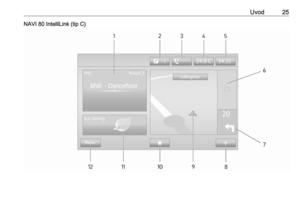 25
25 26
26 27
27 28
28 29
29 30
30 31
31 32
32 33
33 34
34 35
35 36
36 37
37 38
38 39
39 40
40 41
41 42
42 43
43 44
44 45
45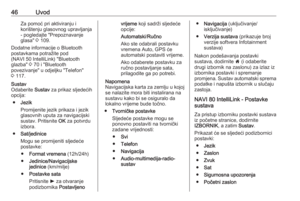 46
46 47
47 48
48 49
49 50
50 51
51 52
52 53
53 54
54 55
55 56
56 57
57 58
58 59
59 60
60 61
61 62
62 63
63 64
64 65
65 66
66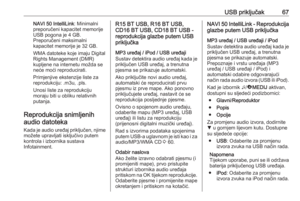 67
67 68
68 69
69 70
70 71
71 72
72 73
73 74
74 75
75 76
76 77
77 78
78 79
79 80
80 81
81 82
82 83
83 84
84 85
85 86
86 87
87 88
88 89
89 90
90 91
91 92
92 93
93 94
94 95
95 96
96 97
97 98
98 99
99 100
100 101
101 102
102 103
103 104
104 105
105 106
106 107
107 108
108 109
109 110
110 111
111 112
112 113
113 114
114 115
115 116
116 117
117 118
118 119
119 120
120 121
121 122
122 123
123 124
124 125
125 126
126 127
127 128
128 129
129 130
130 131
131 132
132 133
133 134
134






